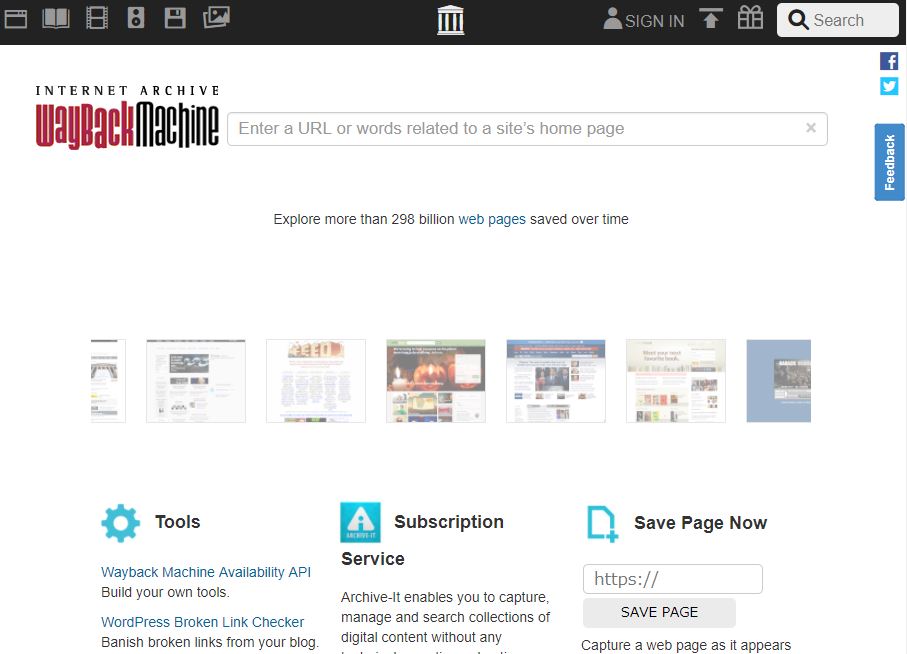確認してみると、ページはあるのですが、内容が空っぽになっていました。
データベースを調べてみたら、確かに消えています。
なぜ消えたんだろう?・・・原因は、分かりません。
客先の社内の誰かが、故意的に消しちゃったんだろうか?
原因はともかく、とにかく復旧しなければなりません!!
ホームページのデータが消えてしまった時。
データベースからも、跡形もなく消えていました。
何が書いてあったのか、大体はわかるのですが、元の状態を一字一句覚えているわけではありません。
プリントアウトもされていませんでした。
さて、そんなとき、どうやってページを復旧したらいいのでしょうか?
こんな時には、過去のページの状態を見られればいいわけです。
過去のホームページを収集しているサイトは、いろいろあるのですが、今回、実際に復旧の役に立ったサイトを紹介します。
Wayback Machine です。
サイトURLは、こちら ⇒ https://web.archive.org/
ページ上部にある「Enter a URL or words ・・・」のところに、消えてしまったホームページのURLを入力して、Enterキーを押してみて下さい。
年の選択から、カレンダーが表示されます。
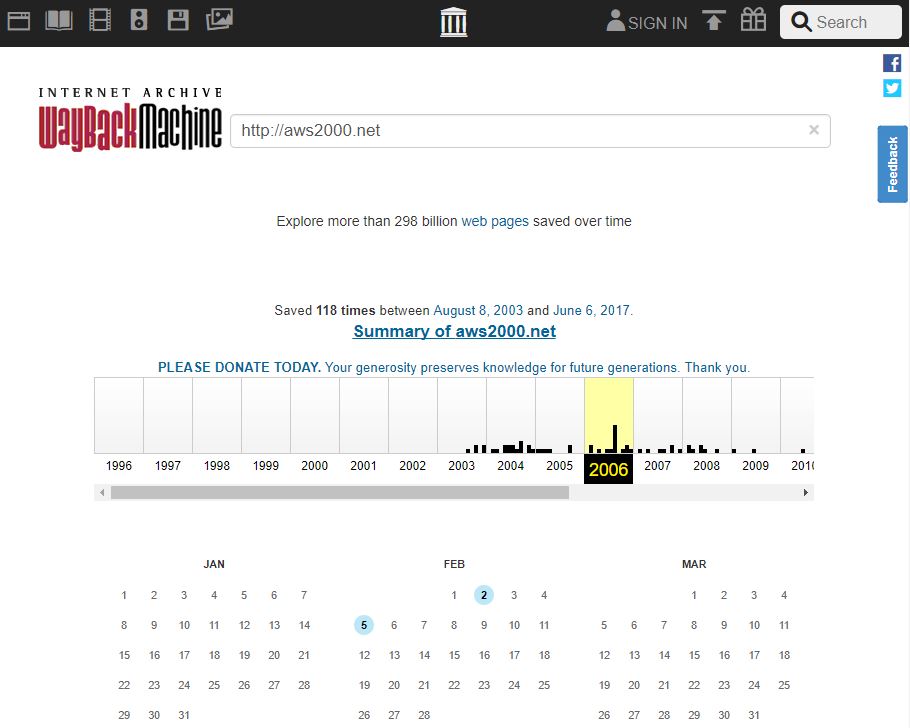
水色の丸が付いている日が、過去にそのホームページの履歴が保存された日です。
その丸をクリックすると、そのホームページの過去の状態を見ることができます。
試しに、デジタルコンサルタントAWSのホームページの2006年2月2日は、どんなんだったかを見てみましょう。
11年半前です。
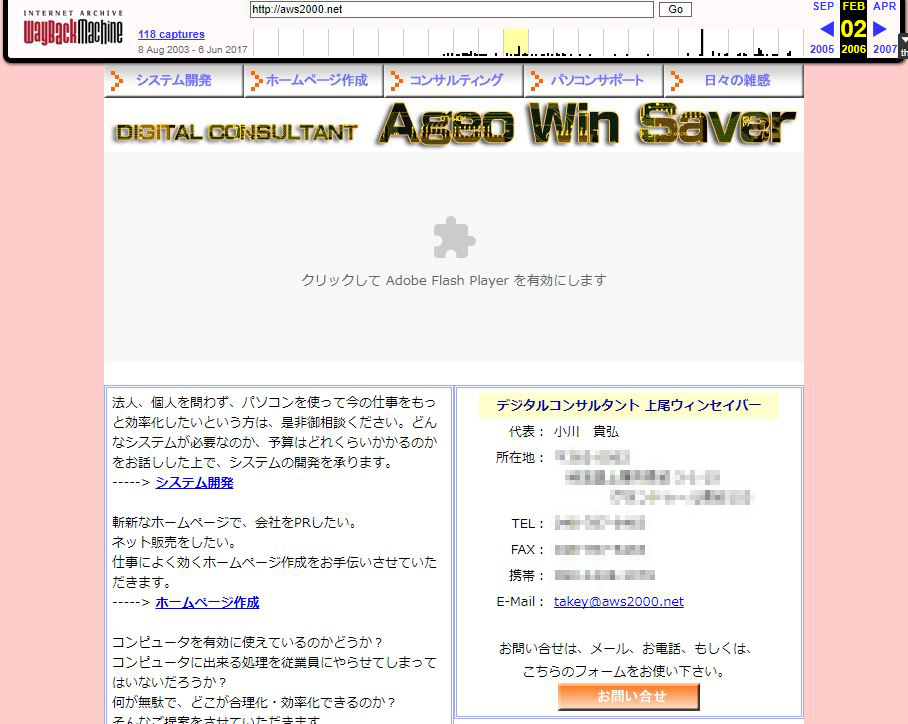
ひゃ~!
懐かしいような恥ずかしいような・・・
11年前は、確かにこんな感じでした。
これ、htmlを手打ちして作ったんだっけなぁ?
それにしても、貧弱なホームページです。
こんな具合に、過去のホームページが表示されることを利用して、消えてしまったホームページを表示できます。
直近の日付をクリックして、履歴が保存されている一番新しい日付を選択します。
そこで表示されたページから文字列をコピペしたり、画像をダウンロードすれば、なんとかページを復旧できるでしょう。
お客様のホームページも、この方法でなんとか復旧できました。
それにしても、データが消えてしまった理由は、何だったんだろう?
これから、そこも調査していきます。
Amazonプライム会員なら無料で読めるビジネス書4選
上を目指すために読んでおきたい8冊
私が買ってよかったパソコン&iPhone関連商品 トップ8
参考記事:自撮りするなら広角レンズがオススメ